您是否正在寻找一种简单的方法来查找 WordPress 网站上的 404 错误页面并重定向它们?
当用户尝试访问您网站上不再存在的页面时,就会出现 404 错误。这些错误会造成糟糕的用户体验,从而导致搜索引擎排名下降和电子商务销售额下降。
在本文中,我们将向您展示如何轻松跟踪 404 页面并在 WordPress 中重定向它们。
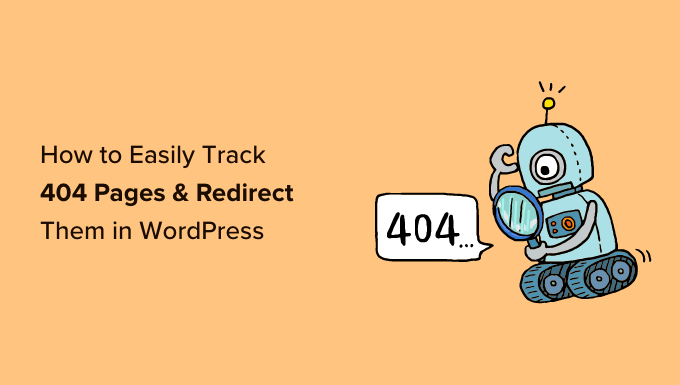
什么是 404 错误?
404 错误是一种 HTTP 状态代码,表明服务器无法访问您尝试访问的网页。
这意味着,如果您输入不存在的网页 URL,您将看到“404 未找到页面”错误。

现在,出现404错误的原因有很多。这可能是因为访问者在输入 URL 时犯了错误,该页面已从网站中删除,或者域名不再存在。
404 错误的另一个原因是当页面移动到另一个 URL 但未正确重定向时,导致链接损坏。
最后,有时服务器故障也会导致WordPress 网站出现 404 错误。
为什么要在 WordPress 中跟踪和重定向 404 页面?
现在您已经了解了 404 错误的不同原因,让我们来看看为什么网站所有者跟踪 404 错误并修复它们非常重要。
404 错误不利于网站的用户体验。如果用户找不到他们正在寻找的页面,那么他们可能会离开您的网站并转到您的竞争对手。
这意味着您将失去潜在客户并错过将访问者转化为订阅者的机会。
除此之外,404 错误会对您的WordPress SEO排名产生负面影响。当网站遇到损坏的链接时,搜索引擎排名算法通常会对其进行惩罚。
更不用说,这些损坏的页面会导致您失去网站有价值的反向链接,从而导致域名权重降低和 Google 关键字排名大幅下降。
话虽如此,让我们看看如何在 WordPress 中轻松跟踪 404 页面并重定向它们。我们将介绍两种不同的方法,因此请随时单击下面的链接跳至您首选的方法:
视频教程
https://www.youtube.com/embed/XR-I4g57GI4?version=3&rel=0&fs=1&showsearch=0&showinfo=1&iv_load_policy=1&wmode=transparent订阅 WPBeginner
https://www.youtube.com/subscribe_embed?usegapi=1&channel=wpbeginner&layout=default&count=default&origin=https%3A%2F%2Fwpbeginner.com&gsrc=3p&ic=1&jsh=m%3B%2F_%2Fscs%2Fapps-static%2F_%2Fjs%2Fk%3Doz.gapi.en.vQiXRrxCe40.O%2Fam%3DAQ%2Fd%3D1%2Frs%3DAGLTcCMBxIGVyXSdvvcs43a64yHt_P7dfg%2Fm%3D__features__#_methods=onPlusOne%2C_ready%2C_close%2C_open%2C_resizeMe%2C_renderstart%2Concircled%2Cdrefresh%2Cerefresh&id=I0_1448178294715&parent=https%3A%2F%2Fwpbeginner.com
如果您更喜欢书面说明,请继续阅读。
方法 1:使用 AIOSEO 跟踪和重定向 404 页面(推荐)
跟踪和修复 WordPress 网站上的 404 页面的最简单方法是使用WordPress 的多合一 SEO插件,也称为 AIOSEO。它是最好的 SEO WordPress 插件,被超过 300 万专业人士使用。
AIOSEO 允许您轻松找到链接损坏的页面,并使用其强大的重定向管理器只需单击几下即可修复它们。
AIOSEO 最好的一点是它可以帮助您设置更快的 301 重定向,从而帮助您提高搜索引擎排名。
在本教程中,我们将使用AIOSEO Pro 版本,因为它包含强大的重定向管理器插件。AIOSEO有一个免费版本,但它不包括 404 监控或重定向管理器。
首先,您需要安装并激活 AIOSEO Pro 插件。有关更多详细信息,请参阅我们有关如何安装 WordPress 插件的分步指南。
在 AIOSEO 中激活重定向并启用 404 错误日志
插件激活后,您可以转到All in One SEO » Redirects,然后单击“Activate Redirects”按钮。

之后,您需要访问重定向下的“设置”选项卡并配置插件以保留 404 日志并跟踪具有损坏链接的页面。
只需向下滚动到“日志”部分,并确保“404 日志”选项已启用。接下来,使用下拉菜单选择记录 404 日志的时间段。为了获得最佳服务器性能,我们建议时间不要超过 1 个月。

完成后,继续并单击“保存更改”按钮。
您现在将在 AIOSEO 的“重定向”部分中看到“404 日志”选项卡。当您首次启用 404 日志时,此页面不会有任何数据,因为它仅在您启用该设置后才开始监控 404 页面。
随着时间的推移,它将显示所有有 404 错误的 URL 的列表。您将在“点击次数”列中看到有人尝试访问该链接的次数,并在“上次访问”列中看到上次访问该链接的日期。
一旦您确定了链接损坏的页面,您只需单击“添加重定向”按钮即可重定向它们。您应该将该 URL 重定向到您网站上的相关页面。

单击该按钮时,您将看到输入目标 URL 并从下拉菜单中选择重定向类型的选项。
例如,您可以通过选择“301 永久移动”选项来永久移动页面。

之后,单击“添加重定向”按钮,损坏的链接现在将自动重定向到新的目标 URL。
清除AIOSEO中的404错误日志
随着时间的推移,日志文件的大小会增大并占用大量磁盘空间。WordPress 托管磁盘空间不足可能会导致错误。为了确保您不会遇到此问题,最佳做法是删除并清除 404 错误日志。
使用 AIOSEO,您可以通过单击垃圾桶图标轻松删除日志中的任何单个 404 错误。
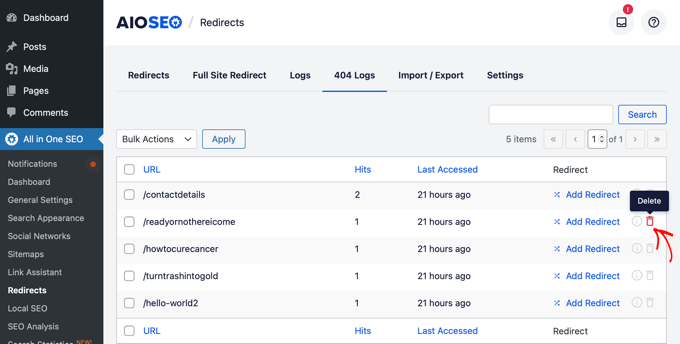
您还可以通过转到“多合一 SEO”»“工具”,然后单击“数据库工具”选项卡来批量删除 404 日志。
现在,只需向下滚动到“日志”部分,然后单击“清除 404 日志”按钮。
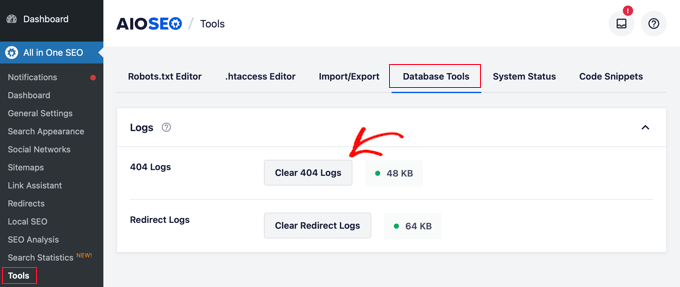
AIOSEO 中的永久链接监控
除了跟踪 404 错误之外,AIOSEO 重定向管理器还具有永久链接监控功能。这意味着,如果您删除网站上的页面,或更改任何博客文章的 URL,AIOSEO 将自动通知您设置重定向。
在某些情况下,AIOSEO 甚至可以毫不费力地为您设置正确的 301 重定向。
额外提示:使用 AIOSEO 在 WordPress 中设置更快的 301 重定向
AIOSEO 还允许您通过转到“设置”选项卡并选择“Web 服务器”重定向方法来设置更快的重定向。
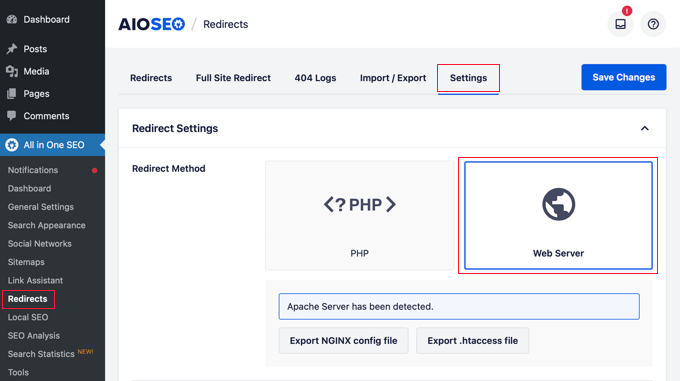
与默认的 WordPress/PHP 重定向方法相比,这使您可以显着提高速度。
方法 2:使用重定向插件跟踪和重定向 404 页面
跟踪和重定向 404 错误的下一个方法是使用免费的WordPress重定向插件。这是一个高级插件,因此一些初学者可能会觉得很难使用。
首先,您需要安装并激活该插件。有关更多详细信息,请参阅我们有关如何安装 WordPress 插件的分步指南。
激活后,转到“工具”»“重定向”,然后向下滚动并单击“开始设置”按钮来设置重定向。
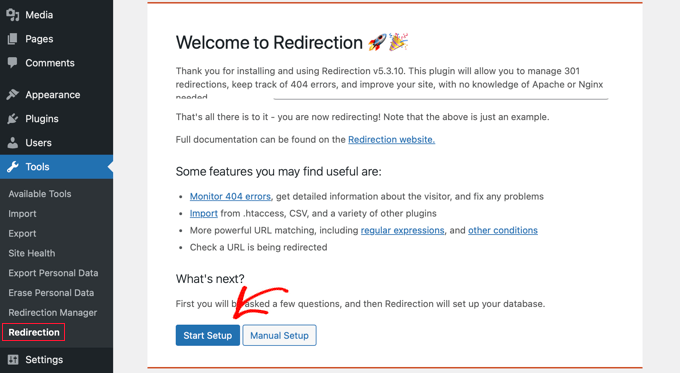
之后,该插件会询问您是否要监视 WordPress 中的永久链接更改并保留重定向和 404 错误的日志。
只需选中这些选项的复选框,然后单击“继续设置”按钮。
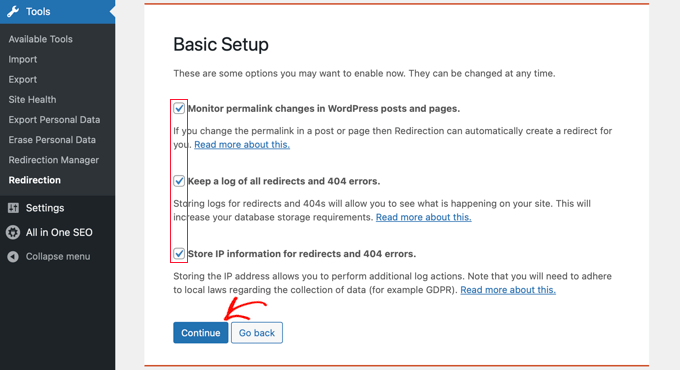
该插件现在将测试 REST API 状态。
当状态结果返回为“良好”时,您可以单击“完成设置”按钮。
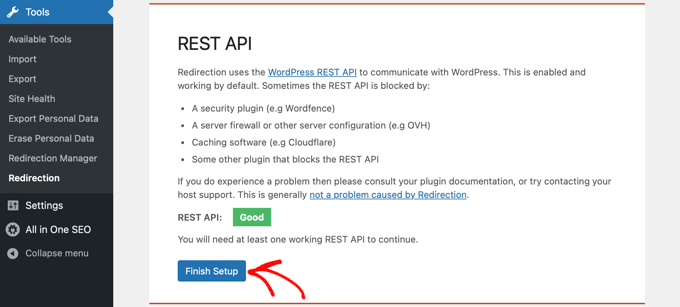
之后,插件将设置重定向。这将需要几秒钟,完成后,您需要单击“继续”按钮,然后单击“准备开始!” 按钮。
现在,您可以开始重定向 404 页面。
只需在“源 URL”列中输入要重定向的页面的 URL。
接下来,从“查询参数”下拉菜单中选择是否要完全匹配查询参数、忽略它们或将它们传递到目标 URL。
现在,您需要输入 404 页面将重定向到的目标 URL,将组选项保留为“重定向”,然后单击“添加重定向”按钮。
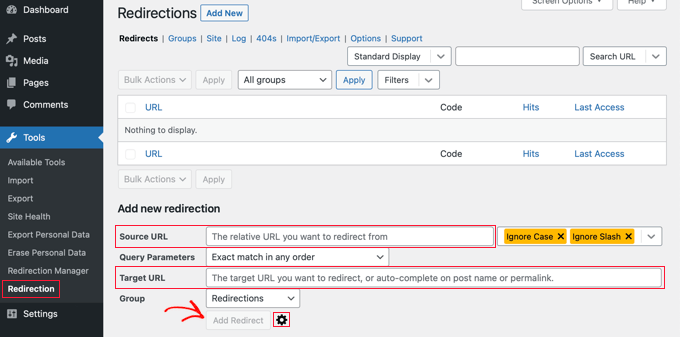
如果您想要更多选项来设置重定向,只需单击“添加重定向”按钮旁边的齿轮图标即可。
您可以首先在“源 URL”字段中添加显示 404 的旧 URL,像以前一样选择查询参数,然后添加标题来描述此重定向的目的。
之后,从下拉列表中选择“匹配”选项。您将看到多个选项,包括仅 URL、URL 和引荐来源网址、URL 和用户代理以及 URL 和登录状态。
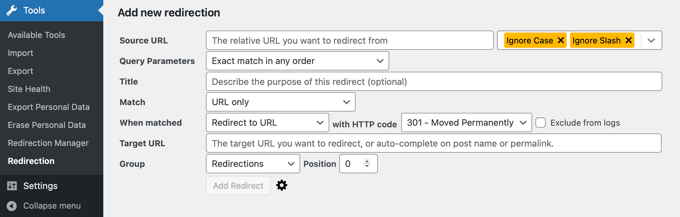
在大多数情况下,您希望使用“URL 和引荐来源网址”设置。这是因为,如果您看到针对特定页面的多个 404 请求,那么这些用户可能点击了指向错误 URL 的同一个链接,而不是全部键入相同的错误网址。
现在,每当其他人点击损坏的 URL 时,它都会自动将他们重定向到新位置。
接下来,确保您的操作是“重定向到 URL”。其他选项很复杂,需要先进的技术知识。
对于重定向类型,您需要从 HTTP 代码下拉列表中选择一个选项。对于永久重定向,这应该是“301 – 永久移动”。
最后,在“匹配目标”字段中输入目标 URL。输入此信息后,只需点击“添加重定向”按钮即可。
您可以到新的URL进行测试,确保重定向正常。
该插件还可以选择跟踪 404 错误日志。只需单击顶部的“404s”选项卡,该插件就会显示自您安装该插件以来网站上最近发生的 404 错误。
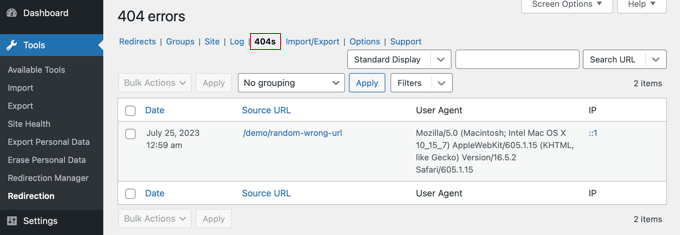
注意:如果您刚刚启用了重定向插件,则 404 日志页面将为空。它仅在插件激活后才开始保留 404 错误日志。
奖励:使用 SeedProd 设计自定义 404 页面
设置重定向意味着访问者不会在您的 WordPress 网站上遇到许多 404 错误页面。然而,如果他们确实登陆了 404 页面,最好采用自定义设计来帮助您的用户。
包含您的自定义品牌可以使您的 404 页面看起来更有信誉。添加联系表单可以让用户告诉您他们输入的触发 404 错误的地址。您甚至可以包含指向热门帖子或产品的链接,以便访问者会被诱惑留在您的网站上。
幸运的是,使用SeedProd设计自定义 404 页面很容易。它是最好的 WordPress 登陆页面构建器,并附带大量适用于 404 页面的可定制模板。

您可以在我们的完整指南中了解有关如何改进 WordPress 中的 404 页面模板的更多信息。
我们希望本文能帮助您了解如何在 WordPress 中跟踪 404 页面并重定向它们。您可能还想查看我们关于如何轻松增加博客流量的指南,或者我们的专家精选的最佳 404 错误页面示例,以激发您的网站设计灵感。




